|
All you have is now

Tutorial realizado con PSP X2, se puede hacer en cualquiera de sus versiones. Filtros utilizados: Alien Skin/Snap Art/Stilize, Penta.com/VTR2, Color Efex Pro 3.0- Los materiales que he utilizado han sido bajados de diferentes sitios de la red y grupo de intercambios, los iré mencionando en el desarrollo del tutorial, por favor no alteres el nombre de los archivos, la autoría debe ser respetada... Gracias!
Materiales

1.- Abrir un paño transparente de 850 x 700 píxeles, rellenar con color #586780, selección seleccionar todo, abrir el fondo 8ca53c004 copiar y pegar en la selección, quitar selección, efecto de la imagen mosaico integrado (ver captura).-
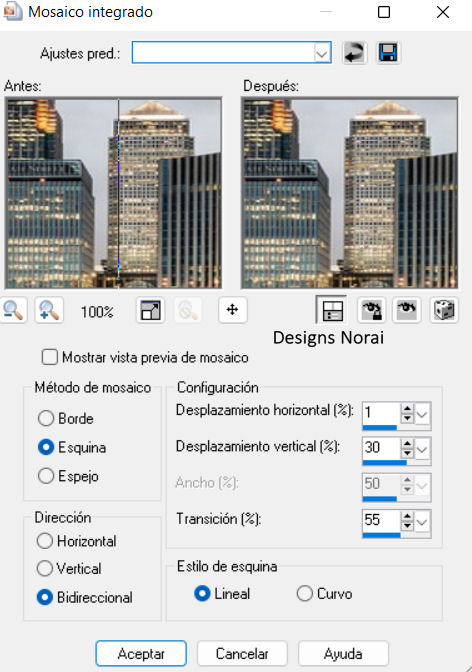
2.- Ajustar desenfoque gaussiano, (ver captura).-
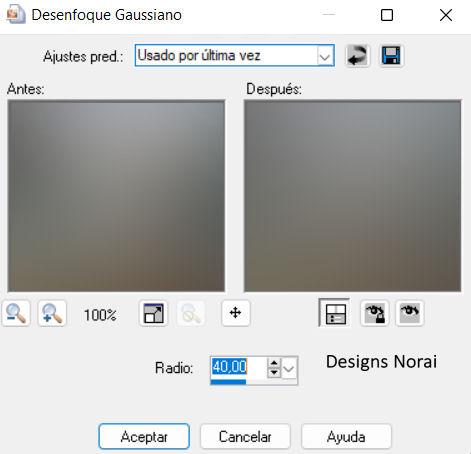
3.- Capas, duplicar, efecto Alien Skin/Snap Art/Stylize, (ver captura).-
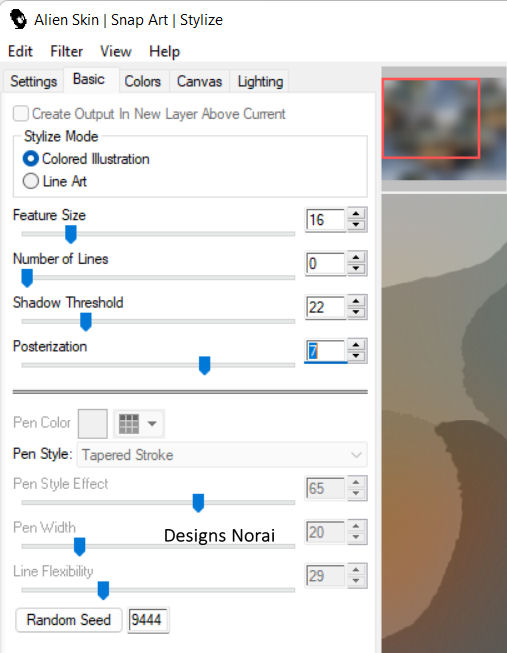 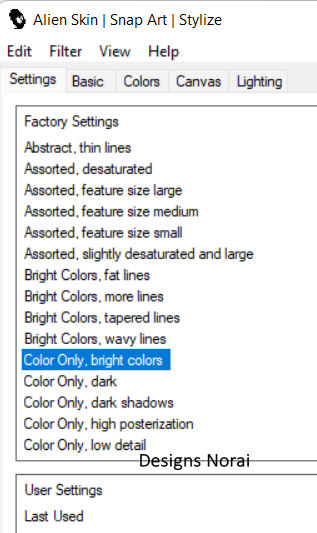
4.- Efecto Penta.com/VTR2, (ver captura).-
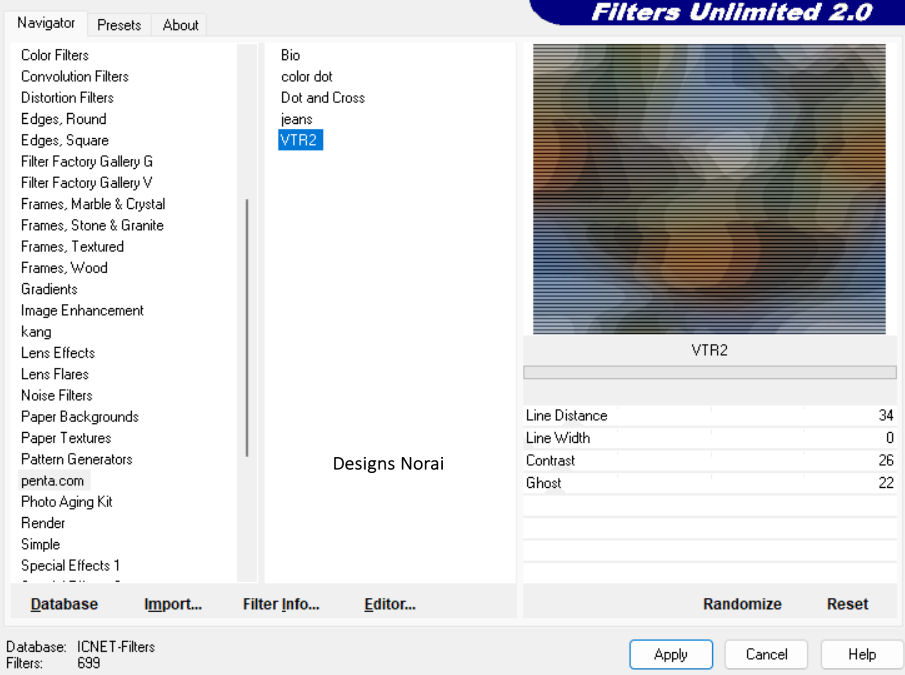
5.- Ventana, duplicar y dejamos esa imagen por un rato, capas organizar bajar, nos paramos en la capa superior, abrir la máscara NarahsMasks_1639, nueva capa de máscara a partir de una imagen, (ver captura).-
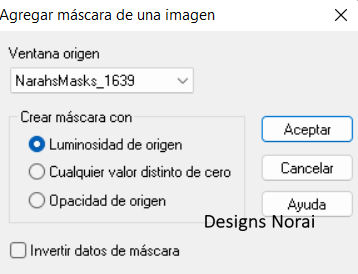
6.- Capas fusionar grupo, efecto de contorno buscar horizontales, efecto 3D sombra, color #000000, V y H 3, O 75, D 7, abrir el fondo 8ca53c004 copiar y pegar como nueva capa,capas organizar bajar, efecto de la imagen, desplazamiento, (ver captura).-
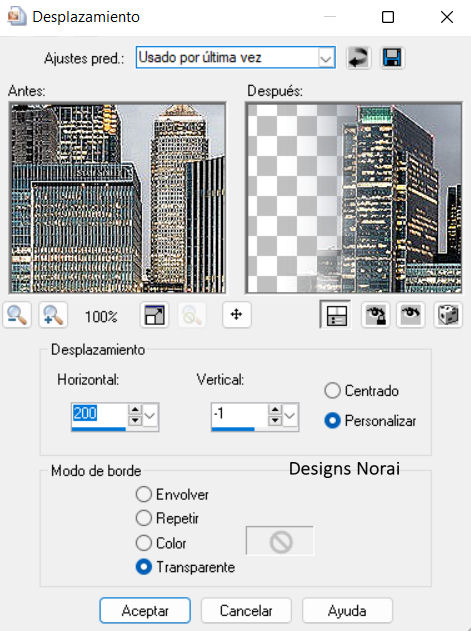
7.- Modo de mezcla de la capa Multiplicar, bajar la opacidad a 55 efecto de contorno realzar, imagen agregar bordes de 4 píxeles color #586780, imagen agregar bordes 2 píxeles color #9ea4ab, imagen agregar bordes de 4 píxeles color#586780, abrir el tube SuizaBella_ref_AG-003133, copiar y pegar como nueva capa, imagen cambiar de tamaño 86% todas las capas sin marcar, efecto de la imagen desplazamiento, (ver captura).-
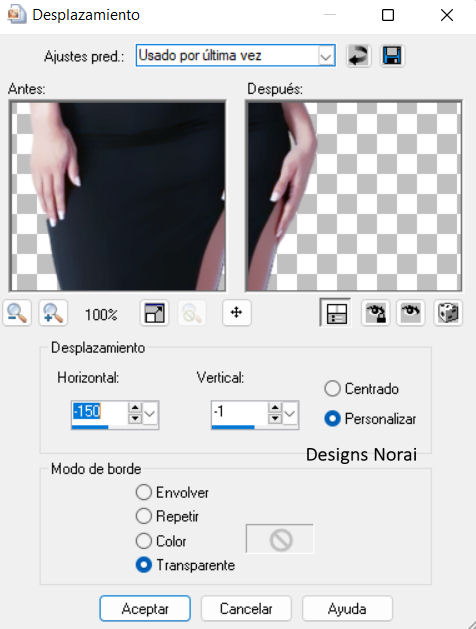
8.- Efecto Color Efex Pro 3.0/Film Effects, (ver captura).-
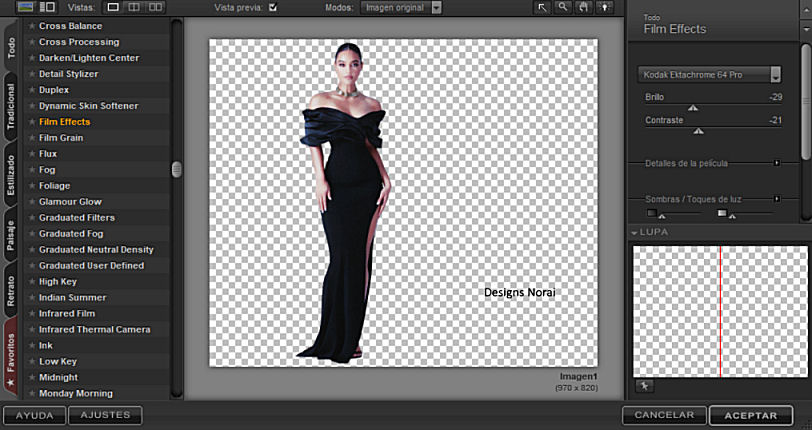
9.- Efecto 3D sombra color #586780, V 4, H 16, O 50, D 25, imagen agregar bordes de 4 píxeles color #586780, imagen agregar bordes 2 píxeles color #9ea4ab, imagen agregar bordes de 4 píxeles color#586780, imagen agregar bordes de 50 píxeles color #ffffff, seleccionar ese borde con la varita mágica, nueva capa, copiamos la imagen que dejamos reservada y pegar en la selección, selección invertir, efecto 3D sombra V y H 10, O 100, D 20 color #000000, quitar selecciòn, imagen agregar bordes de 4 píxeles color #586780, imagen agregar bordes 2 píxeles color #9ea4ab, imagen agregar bordes de 4 píxeles color#586780, Colocar nuestra marca de agua, la autoría y guardamos en formato PNG.-
Tutorial creado por Norai Designs, prohibida su reproducción total o parcial sin mi previo consentimiento. El resultado que obtengas te pertenece, pero no debes acreditarte la ídea original, el trabajo de autoría debe ser respetado... Gracias :)

Esta obra está bajo una Licencia Creative Commons Atribución-NoComercial-SinDerivadas 4.0 Internacional.
Gracias Evanescence por tu versión y traducción

Gracias Garances

Gracias Kika

|